5 Möglichkeiten zum Rippen einer DVD auf dem Mac mit detaillierten Schritten
DVDs enthalten oft viele alte Filme, die Sie schätzen, oder Videos wichtiger Momente aus Ihrem Leben. Als physisches Speichermedium können DVDs unsere wertvollen Videos dauerhaft bewahren. Beim Speichern und Abrufen von DVDs besteht jedoch häufig die Gefahr, die DVD-Oberfläche zu zerkratzen oder die DVD sogar versehentlich zu beschädigen. Dadurch gehen die auf der DVD gespeicherten Videodaten verloren. Dies verhindert, dass wir die Inhalte erneut abspielen können. Am sichersten ist es daher, die Videos von den DVDs zu rippen und ein elektronisches Backup zu erstellen. Wie können wir also DVDs auf einem Mac rippenIn diesem Artikel stellen wir Ihnen fünf Lösungen vor, die jeweils einem praktischen Werkzeug entsprechen. Detaillierte Anleitungen finden Sie hier. Wir hoffen, unsere Inhalte sind hilfreich für Sie.

Teil 1. 5 Möglichkeiten zum Rippen einer DVD
FVC Video Converter Ultimate
Da Sie die Videos auf Ihren DVDs möglicherweise bearbeiten müssen, empfehlen wir Ihnen, einen DVD-Ripper mit umfassenderen Funktionen zu wählen, vorzugsweise mit vollständigen Videobearbeitungsfunktionen. Daher empfehlen wir einen professionellen Videoeditor und DVD-Ripper. FVC Video Converter UltimateEs kann den Inhalt Ihrer DVD lesen und die Videos in alle gängigen Videoformate wie MP4, MOV, AVI, FLV, MKV, MPEG usw. konvertieren. Vor dem Exportieren des Videos können Sie die Bearbeitungsfunktionen nutzen, um Videoeffekte und -länge anzupassen. Viele weitere nützliche Tools in der Toolbox von FVC Video Converter Ultimate warten darauf, entdeckt zu werden. Die Bedienung ist kinderleicht.
Free DownloadFür Windows 7 oder höherSicherer Download
Free DownloadFür MacOS 10.7 oder höherSicherer Download
So rippen Sie eine DVD auf dem Mac mit FVC Video Converter Ultimate:
Schritt 1: Laden Sie FVC Video Converter Ultimate herunter und installieren Sie es auf Ihrem Mac-Computer.
Schritt 2: Starten Sie es und legen Sie Ihre DVD in das Laufwerk Ihres Computers ein. Um die DVD zu laden, wählen Sie Aufreißer > DVD laden.
Schritt 3: Anschließend werden die Dateien auf der DVD auf der Benutzeroberfläche aufgelistet. Wählen Sie anschließend ein Ausgabeformat für Ihre Datei. Hier nehmen wir MP4 als Beispiel.
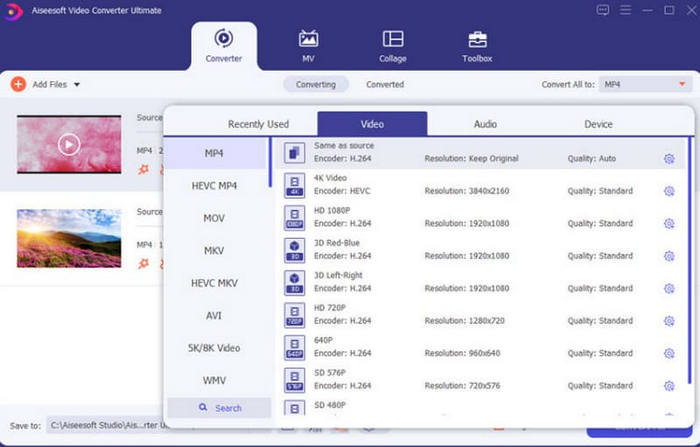
Schritt 4: Vor dem Exportieren können Sie das Video bearbeiten oder die Qualität verbessern. Klicken Sie dazu auf Bearbeiten oder Schnitt.
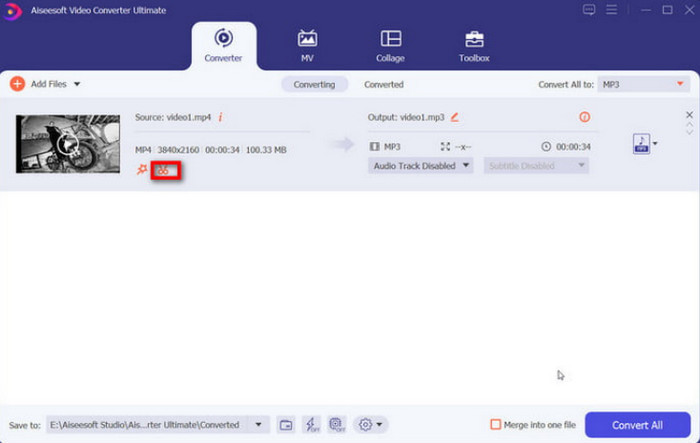
Schritt 5: Wenn Sie alle Einstellungen vorgenommen haben, klicken Sie auf Konvertieren alle um die DVD auf Ihren Computer zu rippen.
Dieses Tool bietet einen sehr umfassenden Funktionsumfang. Grundsätzlich können wir alle unsere Videokonvertierungs- und Bearbeitungsvorgänge auf einer Plattform durchführen, was sehr praktisch und effizient ist.
WinX DVD Ripper
Der Name WinX DVD Ripper lässt vermuten, dass er nur auf Windows-Computern verwendet werden kann. Nun gibt es aber auch eine Version für Mac-Computer. Als einer der besten DVD-Ripper konvertiert er Videos in nur fünf Minuten in gängige Formate wie MP4, HEVC, MOV, AVI, MKV usw. Egal, ob Ihre DVD neu, alt oder beschädigt ist – WinX DVD Ripper bietet Ihnen die passende Strategie. Das Tool bietet zahlreiche Backup-Optionen, mit denen Sie die Dateien Ihrer DVD vollständig auf die Festplatte Ihres Computers kopieren können. Die Videoqualität bleibt dabei erhalten.
Hier sind die Schritte, die Sie befolgen können, um DVDs mit WinX DVD Ripper für Mac auf den Mac zu rippen.
Schritt 1: Holen Sie sich WinX DVD Ripper für Mac auf Ihr Gerät und starten Sie es auf dem Desktop.
Schritt 2: Legen Sie Ihre DVD ein und klicken Sie Rabatt damit das Programm Ihren DVD-Inhalt laden kann.

Schritt 3: Nach dem Laden sehen Sie eine Ausgabeprofil Fenster. Sie können ein Zielformat für Ihre Video- und Audioausgabe auswählen.

Schritt 4: Legen Sie einen Speicherpfad für Ihr konvertiertes Video fest. Klicken Sie abschließend auf LAUFEN um den Rippvorgang zu starten.

WinX DVD Ripper war schon immer das Top-Tool der Branche. Nach dem Testen stellten wir fest, dass es sehr detaillierte Einstellungen für DVDs bietet und schnell rippt. Es ist eine sehr professionelle Wahl.
VLC-Player
Die häufigste Funktion des VLC Players ist die Wiedergabe von Video- und Audiodateien. Seine leistungsstarken Funktionen machen ihn jedoch auch DVD-Spieler Wird oft als nützlicher Videoeditor und -konverter angesehen. Besonders überraschend ist, dass es sogar das Rippen von DVDs unterstützt und sowohl auf Windows- als auch auf Mac-Computern funktioniert. Bevor Sie beginnen, stellen Sie jedoch sicher, dass Ihre Softwareversion 0.9.6 oder höher ist. Falls nicht, aktualisieren Sie die Softwareversion bitte so schnell wie möglich.
Wenn nicht, aktualisieren Sie die Softwareversion bitte so schnell wie möglich.
Befolgen Sie die nachstehenden Schritte, um eine DVD mit dem VLC Player auf einem Mac zu rippen.
Schritt 1: Stellen Sie sicher, dass der VLC Player auf Ihrem Mac installiert ist. Öffnen Sie ihn und legen Sie die DVD ein, die Sie rippen möchten.
Schritt 2: Klicken Datei > Disc öffnen. Wählen Sie die DVD aus, die Sie rippen möchten, um sie zu laden.

Schritt 3: Finden Sie die DVD deaktivieren Menüschaltfläche und klicken Sie darauf.

Schritt 4: Aktivieren Sie die Stream-Ausgabe und klicken Sie auf Einstellungen... , um das neue Fenster zu öffnen.
Schritt 5: Wählen Sie einen Speicherpfad aus, indem Sie auf Durchsuchen.... Dann klick speichern um das Wechselgeld zu behalten.

Schritt 6: Wählen MPEG4 unter der Registerkarte Kapselungsmethode. Klicken Sie abschließend auf in Ordnung um Ihre DVD zu rippen.
Der VLC Player ist recht einfach zu bedienen und einer seiner größten Vorteile ist seine völlige Kostenfreiheit. Diese kostenlose DVD-Ripping-Software für Mac ist sehr benutzerfreundlich und eignet sich auch für kleinere Budgets. Allerdings sind die Bearbeitungsfunktionen und -optionen im Vergleich zu professionellen Rippern relativ eingeschränkt.
Windows kostenlos
Auch Mac-Computer unterstützen das Rippen von DVDs. Sie können dies also auch auf Ihrem Computersystem tun. Auch hier benötigen Sie ein optisches Laufwerk, das Discs lesen kann.
So rippen Sie eine DVD kostenlos.
Schritt 1: Legen Sie Ihre DVD in das Laufwerk ein. Der DVD-Player spielt den Inhalt ab. Stoppen Sie ihn.
Schritt 2: Öffnen Sie den Finder und wählen Sie Anwendungen > Dienstprogramme > Festplattendienstprogramm.
Schritt 3: Wählen Sie den DVD-Titel aus, der unter der Registerkarte „Extern“ angezeigt wird. Wählen Sie Datei > Neues Bild > Bild von.
Schritt 4: Als nächstes müssen Sie den Titel und den Speicherpfad festlegen. Legen Sie dann die Format wie schreibgeschützt und wähle speichern.

Diese Methode ist sehr einfach; wir müssen keine Software herunterladen oder installieren, um sie zu nutzen. Die Personalisierungsmöglichkeiten sind jedoch sehr eingeschränkt, und wir können grundsätzlich nur das Video exportieren.
Handbremse
Handbrake war schon immer eine der besten Videoeditoren Wie der VLC Player ist auch dieser völlig kostenlos, was seine hervorragende Leistung jedoch nicht beeinträchtigt. Er ist äußerst anpassungsfähig, sodass sowohl Windows- als auch Mac- und Linux-Benutzer die passende Version finden.
So verwenden Sie diese kostenlose DVD-Ripping-Software für Mac.
Schritt 1: Laden Sie die Mac-Version von Handbrake herunter und installieren Sie sie auf Ihrem Computer.
Schritt 2: Legen Sie die Disc in das optische Laufwerk ein. Sie werden aufgefordert, eine Quell-DVD auszuwählen. Sobald die DVD geladen ist, wird ein Dropdown-Menü mit dem Titel angezeigt.
Schritt 3: Erweitere das Voreinstellung Menü und wählen Sie ein Ausgabeformat für Ihr Video. Passen Sie anschließend einige Parameter der Videodatei an.

Schritt 4: Klicken Speichern als , um einen Speicherpfad auszuwählen. Klicken Sie abschließend auf Starten Sie Encode.
Handbrake unterstützt zahlreiche Videoformate und verfügt über einen vollständigen Satz grundlegender Videobearbeitungstools.
Teil 2. FAQs zum Rippen von DVDs auf dem Mac
Wie rippe ich eine kopiergeschützte DVD kostenlos auf dem Mac?
Einige professionelle DVD-Ripper wie Handbrake und WinX DVD Ripper unterstützen Sie bei diesem Vorgang. Lesen Sie die entsprechenden Benutzerhandbücher, um mehr über die Anwendung zu erfahren.
Ist es legal, eine eigene CD zu rippen?
Das Rippen von Videos für den persönlichen Gebrauch ist legal. Es ist jedoch nicht legal, den Inhalt einer geschützten CD zu verbreiten oder ihn für kommerzielle Zwecke zu nutzen.
Wohin geht eine CD, wenn Sie sie rippen?
Die gerippte Musik wird automatisch im Musikordner Ihres Computers gespeichert. Sie können den Speicherpfad vor dem Exportieren natürlich auch ändern.
Fazit
Dies ist eine ausführliche Anleitung zum Rippen von DVDs auf einem Mac. Sie finden hier fünf mögliche Aktionen. Sie umfassen sowohl kostenpflichtige Tools als auch kostenlose Plattformen. Sie können je nach Bedarf wählen. Wir hoffen, dass unsere Inhalte Ihnen echte und effektive Hilfe bieten.



 Video Converter Ultimate
Video Converter Ultimate Bildschirm recorder
Bildschirm recorder



